Како се користи мени брзих подешавања на Андроиду (09.15.25)
<п> Андроид брза подешавања корисна су и популарна функција још од Андроид Јеллибеан-а. Мени Андроид подешавања се може користити за извршавање многих задатака без отварања великог броја апликација на телефону, чинећи живот многих корисника много лакшим. <п> Већина Андроид корисника зна где да му приступи и да га користите за укључивање или искључивање услуга попут Ви-Фи-ја, ГПС-а, Блуетоотх-а, лампе итд. Можете га користити и за пребацивање телефона у авионски режим или проверу нивоа батерије. Међутим, вероватно нисте знали да је могуће прилагодити Андроид брза подешавања. <п> Да бисте прилагодили мени Андроид Сеттингс, прво што морате да урадите је да га пронађете. Да бисте то урадили, превуците мени од врха екрана надоле. Ако је уређај откључан, видећете непотпун или уклоњен мени. Ово можете да користите ако се у овом менију налази услуга којој желите да приступите. Ако га не пронађете, мораћете још једном да превучете надоле да бисте видели проширену верзију Андроид-ових брзих подешавања. <п> Подразумеване плочице могу се разликовати у зависности од модела и произвођача уређаја, али потребне услуге су исте. Такође, неке апликације које сте инсталирали на телефон могу тамо имати плочице Брза подешавања. Можете да промените редослед апликација или да избришете неке услуге које вам нису потребне у менију брзих подешавања Андроид-а. Коришћење Андроид-ових брзих подешавања на закључаним телефонима <п>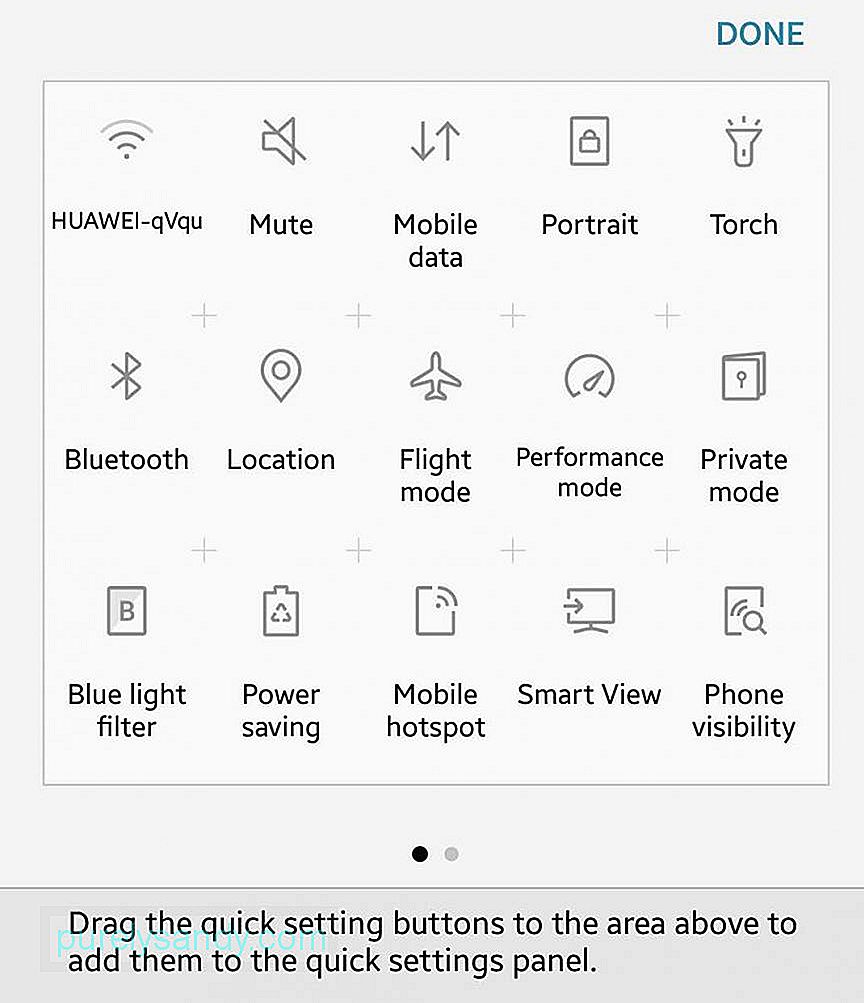
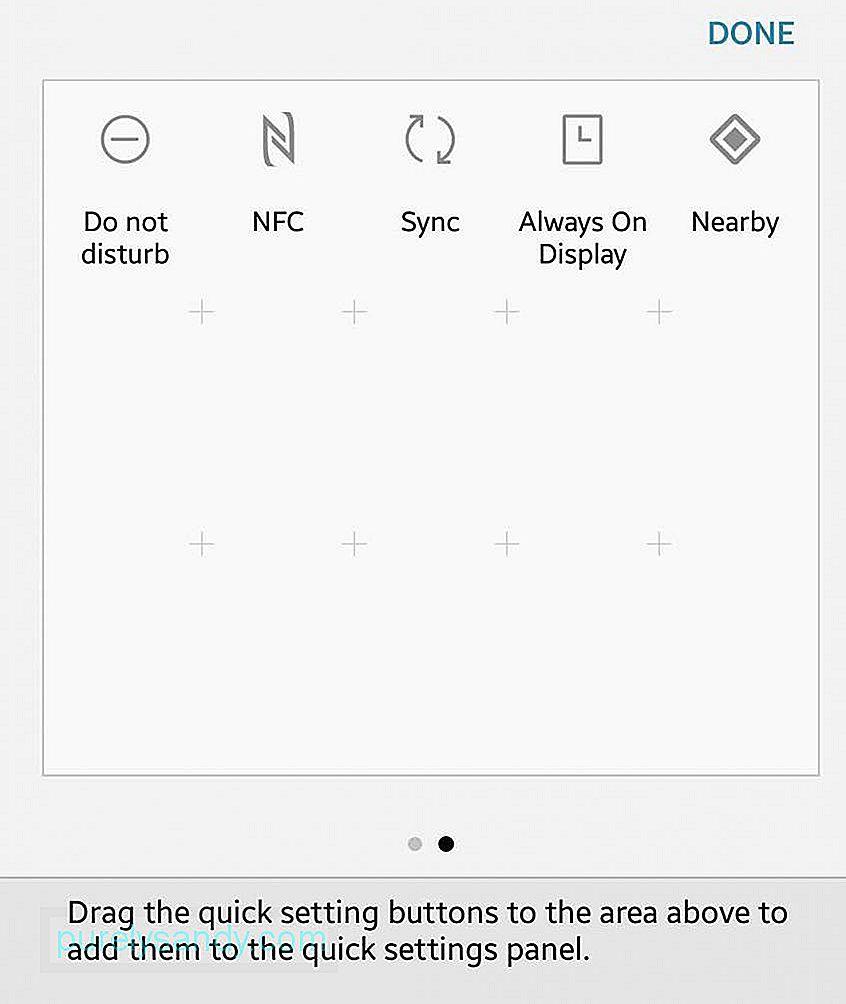 <п> Ви не треба да откључате уређај да бисте приступили Андроид брзим подешавањима. Све док је уређај укључен, можете приступити менију Андроид подешавања. Међутим, не можете приступити свим подешавањима са закључаним телефоном. Можете да пребаците телефон у авионски режим или да укључите лампу, али неким не-основним услугама можете приступити само када откључате телефон. Како уредити мени за Андроид подешавања<п> Ако вам се не свиђа начин на који су ваше плочице распоређене или желите да уклоните неке услуге из менија, можете их лако прилагодити или преуредити. Међутим, морате да имате откључан уређај ако ћете уређивати Андроид брза подешавања, а затим следите ове кораке: <ул> <ли> Отворите потпуно проширену фиоку менија Андроид подешавања повлачењем скраћеног менија . <ли> Додирните икону оловке да бисте је уредили. Тада ће се појавити мени Уреди. <ли> Додирните и држите ставку коју желите да промените док не осетите вибрацију. Затим можете да повучете ставку на место које желите да поставите. <ли> Да бисте додали или уклонили ставке из менија, повуците плочице у лежиште или ван њега. <ли> Ако желите да бисте додали ставку у скраћени мени, уверите се да је на првих шест позиција. Уобичајене плочице за брза подешавања <ул><ли> <стронг> Батерија . Плочица батерије је једно од основних подешавања у менију, јер вам показује колико вам је сока од батерије остало. Такође ће назначити да ли се уређај пуни када је прикључен. Ако додирнете икону или плочицу док се телефон пуни, видећете графикон који приказује ваше недавно коришћење батерије. Ако је додирнете када се телефон не пуни, видећете процену колико вам је времена остало на батерији и да ли желите да пређете у режим уштеде батерије или не. Ако то учините, екран ће се мало затамнити ради уштеде батерије. Ево савета: за уштеду батерије можете да користите апликацију као што је алат за чишћење Андроид-а. Ова апликација може да продужи ваше пуњење до два сата, што може бити сјајан спас за живот када сте вани. <ли> <стронг> Ви-Фи . Свима нам је познато како изгледа икона Ви-Фи и обично је то једна од најчешће коришћених плочица у Андроид Куицк Сеттингс. Омогућава вам да видите да ли користите било коју Ви-Фи везу и да ли користите коју мрежу користите. Да бисте пронашли доступне Ви-Фи мреже у вашем подручју, додирните икону подешавања. Ако пређете на потпуна Ви-Фи подешавања, можете да додате још мрежа и приступите напредним Ви-Фи опцијама, на пример ако желите да се уређај аутоматски повеже са познатим Ви-Фи мрежама или да остане повезан са Ви-Фи мрежом када је у режиму спавања. <ли> <стронг> Мобилни подаци . Икона Целлулар Дата показује на коју је мобилну мрежу повезан ваш уређај и то је обично ваш редовни оператер. Такође показује колико је сигурна ваша веза и ако сте повезани на 3Г, 4Г или ЛТЕ мрежу. Дугме Целлулар Дата такође вас обавештава да ли сте у роминг режиму. Када додирнете плочицу и одете на подешавања, моћи ћете да разумете колико сте података потрошили у последњих месец дана. Такође можете да укључите или искључите антену мобилне мреже. <ли> <стронг> Свјетиљка . У случају прекида напајања или хитног случаја, можете брзо да претворите телефон у батеријску лампу тако што ћете укључити функцију бакље у менију Андроид Куицк Сеттингс (Брза подешавања). Блиц камере камере користи као блиц. Ову функцију можете да користите без обзира да ли је телефон откључан или не. Само га укључите да бисте видели у мраку и искључите када вам више није потребан. <ли> <стронг> Аутоматско ротирање . Да ли мрзите када екран мења изглед екрана док читате у кревету или гледате филм? Можете да контролишете да ли желите да се екран ротира када водоравно нагињете телефон или желите да екран остане вертикалан без обзира на положај вашег уређаја. Ако додирнете и задржите плочицу, бићете преусмерени у мени подешавања екрана за напредније опције. <ли> <стронг> Блуетоотх . Ако желите да укључите или искључите Блуетоотх антену уређаја, додирните Блуетоотх плочицу у менију Андроид Куицк Сеттингс (Брза подешавања). Додирните и држите плочицу да бисте упарили још Блуетоотх уређаја или уклонили упаривања. <ли> <стронг> Емитирање . Ако желите да се брзо повежете са Цхромецаст уређајем, то можете да урадите у менију Андроид подешавања све док су инсталирани Цхромецаст и Гоогле Хоме. Иако се можете повезати из апликације коју користите, као што су Нетфлик, Гоогле Плаи или Пандора, прво повезивање, а затим пребацивање чини навигацију природнијом и бржом. <ли> <стронг> Режим рада у авиону . Ова плочица искључује Ви-Фи и мобилне податке на уређају. Додирните ову плочицу да бисте укључили или искључили режим рада у авиону. Додирните и задржите плочицу да бисте приступили менију за подешавање бежичне везе и мреже. Међутим, имајте на уму да режим рада у авиону није намењен само када сте у авиону или на лету. Ово можете да користите ако желите мало тишине и уштеде батерије. <ли> <стронг> Не узнемиравај . Ако не желите да примате обавештења, можете да укључите или искључите ову плочицу. Када додирнете и задржите ову плочицу, бићете пребачени у мени где можете да прилагодите обавештења на телефону. Постоје различити нивои колико можете бити несметани. Потпуна тишина значи нула прекида, док приоритет блокира углавном узнемирујућа обавештења. Поред овога, такође можете да одредите колико дуго желите да вас не ометају. Можете да подесите период Не узнемиравај (на неколико сати или чак цео дан) или га омогућите док не одлучите да искључите функцију. <ли> <стронг> Локација . Локација укључује или искључује ГПС уређаја. Међутим, имајте на уму да укључивање вашег ГПС-а троши мобилне податке и може испразнити батерију. <ли> <стронг> Хотспот . Ако требате да користите уређај као мобилну жаришну тачку, укључите ову плочицу и моћи ћете да делите услугу преноса података са другим уређајима са омогућеном Ви-Фи мрежом. Ова карактеристика је позната и као привезивање. Међутим, прво се обратите свом мобилном оператеру јер неки од њих додатно наплаћују ову функцију. <ли> <стронг> Обрни боје . Да ли желите да будете креативни са својим екраном или вам је тешко да читате текст на белој позадини? Ова плочица вам омогућава да обрнете све боје на екрану, укључујући већину апликација. <ли> <стронг> Уштеда података . Ако желите да уштедите на подацима јер имате ограничен пакет мобилних података, додирните плочицу Уштеда података да бисте укључили функцију. Искључује апликације које користе позадинске податке. <ли> <стронг> У близини . Ова плочица је нови додатак Андроид Куицк Сеттингс-у од Андроид 7.1.1 Ноугат. Ова функција вам омогућава да делите информације између сличних апликација на два уређаја који се налазе близу један другог. Међутим, морате да инсталирате апликације које користе функцију У близини, попут Трелло или Поцкет Цастс, да би ова плочица радила.
<п> Ви не треба да откључате уређај да бисте приступили Андроид брзим подешавањима. Све док је уређај укључен, можете приступити менију Андроид подешавања. Међутим, не можете приступити свим подешавањима са закључаним телефоном. Можете да пребаците телефон у авионски режим или да укључите лампу, али неким не-основним услугама можете приступити само када откључате телефон. Како уредити мени за Андроид подешавања<п> Ако вам се не свиђа начин на који су ваше плочице распоређене или желите да уклоните неке услуге из менија, можете их лако прилагодити или преуредити. Међутим, морате да имате откључан уређај ако ћете уређивати Андроид брза подешавања, а затим следите ове кораке: <ул> <ли> Отворите потпуно проширену фиоку менија Андроид подешавања повлачењем скраћеног менија . <ли> Додирните икону оловке да бисте је уредили. Тада ће се појавити мени Уреди. <ли> Додирните и држите ставку коју желите да промените док не осетите вибрацију. Затим можете да повучете ставку на место које желите да поставите. <ли> Да бисте додали или уклонили ставке из менија, повуците плочице у лежиште или ван њега. <ли> Ако желите да бисте додали ставку у скраћени мени, уверите се да је на првих шест позиција. Уобичајене плочице за брза подешавања <ул><ли> <стронг> Батерија . Плочица батерије је једно од основних подешавања у менију, јер вам показује колико вам је сока од батерије остало. Такође ће назначити да ли се уређај пуни када је прикључен. Ако додирнете икону или плочицу док се телефон пуни, видећете графикон који приказује ваше недавно коришћење батерије. Ако је додирнете када се телефон не пуни, видећете процену колико вам је времена остало на батерији и да ли желите да пређете у режим уштеде батерије или не. Ако то учините, екран ће се мало затамнити ради уштеде батерије. Ево савета: за уштеду батерије можете да користите апликацију као што је алат за чишћење Андроид-а. Ова апликација може да продужи ваше пуњење до два сата, што може бити сјајан спас за живот када сте вани. <ли> <стронг> Ви-Фи . Свима нам је познато како изгледа икона Ви-Фи и обично је то једна од најчешће коришћених плочица у Андроид Куицк Сеттингс. Омогућава вам да видите да ли користите било коју Ви-Фи везу и да ли користите коју мрежу користите. Да бисте пронашли доступне Ви-Фи мреже у вашем подручју, додирните икону подешавања. Ако пређете на потпуна Ви-Фи подешавања, можете да додате још мрежа и приступите напредним Ви-Фи опцијама, на пример ако желите да се уређај аутоматски повеже са познатим Ви-Фи мрежама или да остане повезан са Ви-Фи мрежом када је у режиму спавања. <ли> <стронг> Мобилни подаци . Икона Целлулар Дата показује на коју је мобилну мрежу повезан ваш уређај и то је обично ваш редовни оператер. Такође показује колико је сигурна ваша веза и ако сте повезани на 3Г, 4Г или ЛТЕ мрежу. Дугме Целлулар Дата такође вас обавештава да ли сте у роминг режиму. Када додирнете плочицу и одете на подешавања, моћи ћете да разумете колико сте података потрошили у последњих месец дана. Такође можете да укључите или искључите антену мобилне мреже. <ли> <стронг> Свјетиљка . У случају прекида напајања или хитног случаја, можете брзо да претворите телефон у батеријску лампу тако што ћете укључити функцију бакље у менију Андроид Куицк Сеттингс (Брза подешавања). Блиц камере камере користи као блиц. Ову функцију можете да користите без обзира да ли је телефон откључан или не. Само га укључите да бисте видели у мраку и искључите када вам више није потребан. <ли> <стронг> Аутоматско ротирање . Да ли мрзите када екран мења изглед екрана док читате у кревету или гледате филм? Можете да контролишете да ли желите да се екран ротира када водоравно нагињете телефон или желите да екран остане вертикалан без обзира на положај вашег уређаја. Ако додирнете и задржите плочицу, бићете преусмерени у мени подешавања екрана за напредније опције. <ли> <стронг> Блуетоотх . Ако желите да укључите или искључите Блуетоотх антену уређаја, додирните Блуетоотх плочицу у менију Андроид Куицк Сеттингс (Брза подешавања). Додирните и држите плочицу да бисте упарили још Блуетоотх уређаја или уклонили упаривања. <ли> <стронг> Емитирање . Ако желите да се брзо повежете са Цхромецаст уређајем, то можете да урадите у менију Андроид подешавања све док су инсталирани Цхромецаст и Гоогле Хоме. Иако се можете повезати из апликације коју користите, као што су Нетфлик, Гоогле Плаи или Пандора, прво повезивање, а затим пребацивање чини навигацију природнијом и бржом. <ли> <стронг> Режим рада у авиону . Ова плочица искључује Ви-Фи и мобилне податке на уређају. Додирните ову плочицу да бисте укључили или искључили режим рада у авиону. Додирните и задржите плочицу да бисте приступили менију за подешавање бежичне везе и мреже. Међутим, имајте на уму да режим рада у авиону није намењен само када сте у авиону или на лету. Ово можете да користите ако желите мало тишине и уштеде батерије. <ли> <стронг> Не узнемиравај . Ако не желите да примате обавештења, можете да укључите или искључите ову плочицу. Када додирнете и задржите ову плочицу, бићете пребачени у мени где можете да прилагодите обавештења на телефону. Постоје различити нивои колико можете бити несметани. Потпуна тишина значи нула прекида, док приоритет блокира углавном узнемирујућа обавештења. Поред овога, такође можете да одредите колико дуго желите да вас не ометају. Можете да подесите период Не узнемиравај (на неколико сати или чак цео дан) или га омогућите док не одлучите да искључите функцију. <ли> <стронг> Локација . Локација укључује или искључује ГПС уређаја. Међутим, имајте на уму да укључивање вашег ГПС-а троши мобилне податке и може испразнити батерију. <ли> <стронг> Хотспот . Ако требате да користите уређај као мобилну жаришну тачку, укључите ову плочицу и моћи ћете да делите услугу преноса података са другим уређајима са омогућеном Ви-Фи мрежом. Ова карактеристика је позната и као привезивање. Међутим, прво се обратите свом мобилном оператеру јер неки од њих додатно наплаћују ову функцију. <ли> <стронг> Обрни боје . Да ли желите да будете креативни са својим екраном или вам је тешко да читате текст на белој позадини? Ова плочица вам омогућава да обрнете све боје на екрану, укључујући већину апликација. <ли> <стронг> Уштеда података . Ако желите да уштедите на подацима јер имате ограничен пакет мобилних података, додирните плочицу Уштеда података да бисте укључили функцију. Искључује апликације које користе позадинске податке. <ли> <стронг> У близини . Ова плочица је нови додатак Андроид Куицк Сеттингс-у од Андроид 7.1.1 Ноугат. Ова функција вам омогућава да делите информације између сличних апликација на два уређаја који се налазе близу један другог. Међутим, морате да инсталирате апликације које користе функцију У близини, попут Трелло или Поцкет Цастс, да би ова плочица радила.
Иоутубе видео: Како се користи мени брзих подешавања на Андроиду
09, 2025

